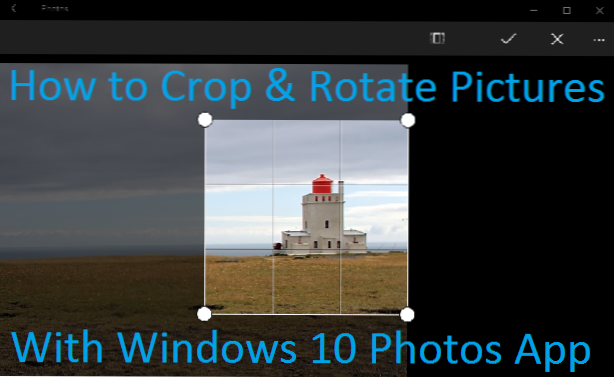
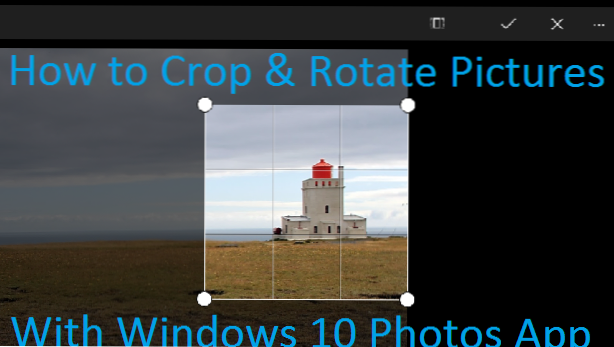
Drehen und Zuschneiden von Fotos sind wahrscheinlich die häufigsten Korrekturen, die der alltägliche Fotograf vornimmt. Mit Telefonkameras und dem Teilen von sozialen Medien wird der Zuschnitt immer wichtiger. Mit einer Telefonkamera aufgenommene Bilder müssen auf traditionelle Seitenverhältnisse zugeschnitten werden, wenn sie gedruckt und gerahmt werden sollen. Bilder, die auf Instagram und anderen Apps verwendet werden, müssen eckig sein. Ihr Sperrbildschirm hat sogar ein eigenes Seitenverhältnis. Fensters Fotos sind hilfreich für diese Art der grundlegenden Bearbeitung. Die Werkzeuge zum Drehen und Zuschneiden sind einfach zu bedienen und verfügen über einige voreingestellte Seitenverhältnisse, mit denen Sie Ihr Foto in die gewünschte Form bringen können. Lass uns anfangen.
1. Öffnen Sie das zu bearbeitende Bild mit Fotos. Fotos ist die Standard-App zum Anzeigen von Fotos. Wenn Sie das Foto öffnen, wird es in Photos geöffnet Doppelklicken Sie im Datei-Explorer darauf. Alternativ können Sie die Fotos-App über das Startmenü öffnen und durch Ihre Sammlung oder Alben blättern, um Ihr Bild zu finden. Normalerweise ziehe ich die erste Methode vor, da Fotos Ihre Bilder nicht in Ordnern organisieren.
2. bis drehen Ihr Foto, klicken Sie auf Symbol des Pfeils, der einen kleinen Kreis umkreist. Dadurch wird Ihr Bild um 90 Grad im Uhrzeigersinn gedreht. Drücke den Bleistift-Symbol , um weitere Bearbeitungsoptionen anzuzeigen, einschließlich des Zuschneidewerkzeugs.

3. Vergewissern Sie sich Grundlegende Korrekturen ist auf der linken Seite hervorgehoben. Notiere dass der Drehen icon ist wieder da. Klicke auf dasErnte Option auf der rechten Seite.
4. Sie befinden sich jetzt in der Schnittansicht. Alles außerhalb des Rechtecks wird aus dem Bild entfernt. Klicken und ziehen Sie, um das Bild zu verschieben. Fassen Sie die Ecken des Rechtecks an, um die Größe und das Seitenverhältnis Ihres zugeschnittenen Bildes manuell anzupassen.
So stellen Sie das Seitenverhältnis einKlicken Sie auf das Symbol links neben dem Häkchen oben im Bildschirm (siehe Abbildung unten). Dadurch wird das Beschneidungsrechteck auf eine bestimmte Form festgelegt. Sie können jedoch die Ecken ziehen, um mehr oder weniger des Originalbilds einzuschließen. Sie können zwischen Bildschirm sperren, Original, Quadrat, Breitbild, 4 × 3, 4 × 6, 5 × 7 und 8 × 10 wählen. Mit der Option Benutzerdefiniert können Sie die Form manuell steuern.
5. Wenn Sie fertig sind, klicken Sie auf die Schaltfläche Häkchen in der oberen Menüleiste, um Ihre Änderungen anzuwenden. Drücken Sie die X um zu beenden, ohne die Änderungen zu speichern.

